怎么刪除Win11中的臨時(shí)文件?Win11刪除臨時(shí)文件的兩種方法
Windows在使用過(guò)程中會(huì)增加很多臨時(shí)文件,包含了升級(jí)日志文件,臨時(shí) Internet 文件,設(shè)備驅(qū)動(dòng)程序包等等,這些臨時(shí)文件會(huì)占用電腦的內(nèi)存,時(shí)間一長(zhǎng)就會(huì)使電腦的運(yùn)行速度變慢。今天小編要教大家怎么刪除Win11中的臨時(shí)文件。
1.使用設(shè)置菜單
1、按Windows鍵,然后打開(kāi)“設(shè)置”菜單。
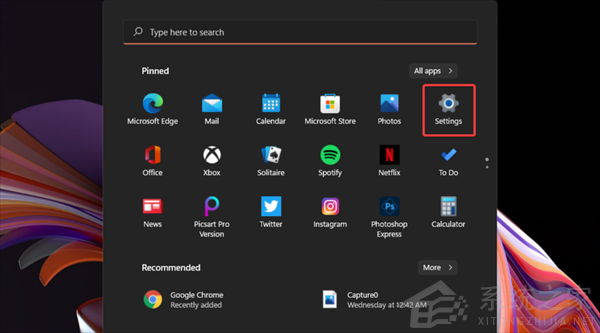
2、選擇System部分,然后導(dǎo)航到Storage。
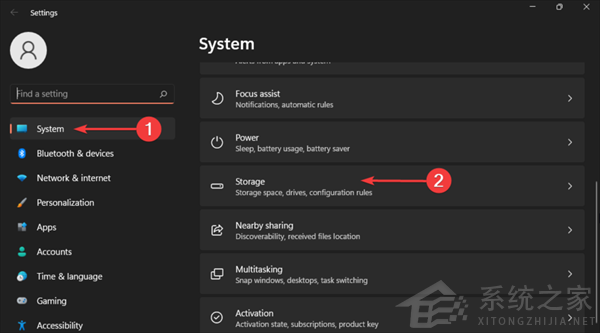
3、單擊臨時(shí)文件部分。
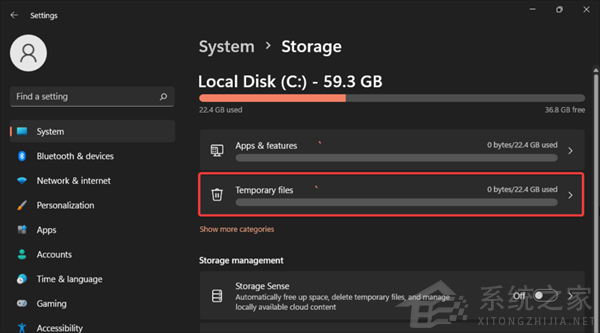
4、選中要?jiǎng)h除的所有文件,然后單擊“刪除文件”按鈕。
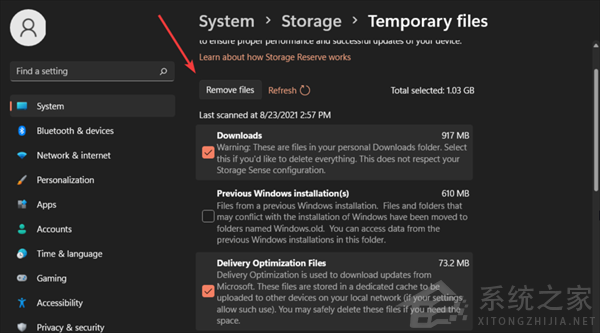
2. 嘗試磁盤清理
1、按Windows key,然后鍵入磁盤清理,然后打開(kāi)它。
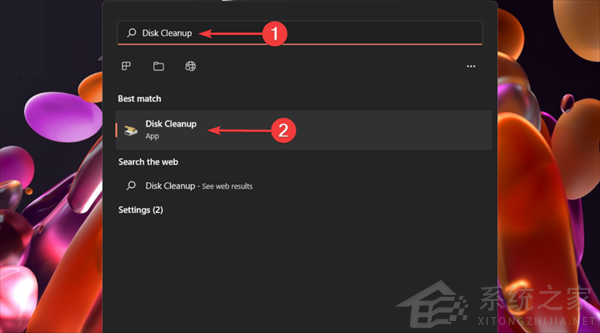
2、選中要?jiǎng)h除的文件,然后單擊OK。
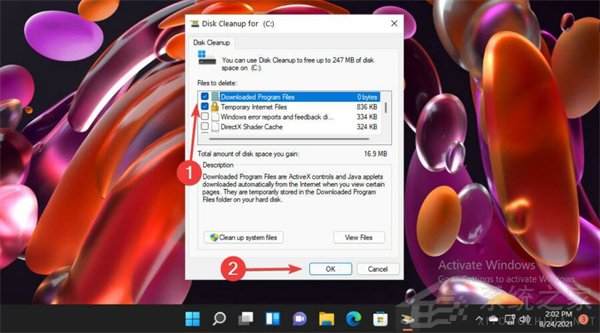
3、您也可以選擇清理系統(tǒng)文件。
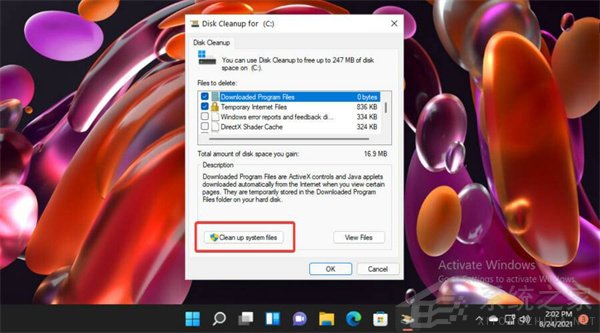
4、選中要?jiǎng)h除的文件,然后單擊OK。
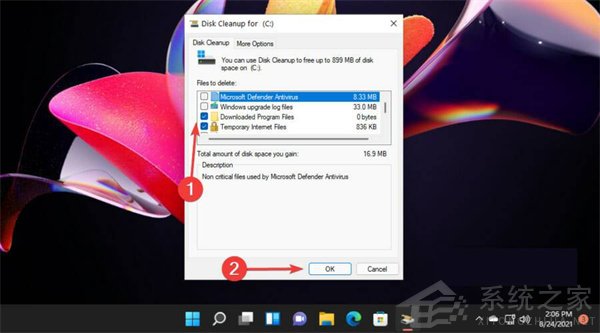
5、要確認(rèn)更改,請(qǐng)單擊“刪除文件”按鈕。
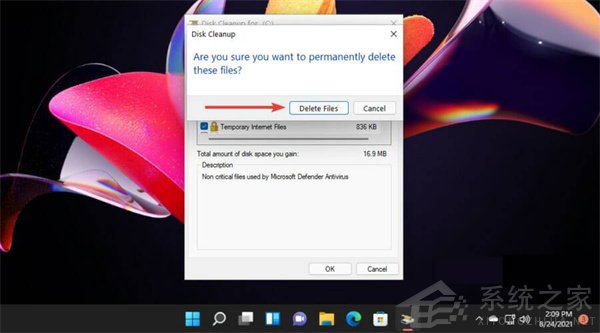
正如您可能預(yù)測(cè)的那樣,磁盤清理代表一個(gè) Windows 內(nèi)置實(shí)用程序,它允許您通過(guò)刪除不需要的臨時(shí)文件來(lái)清理存儲(chǔ)空間。
3.從臨時(shí)文件夾中刪除文件
3.1 使用文件資源管理器
1、使用以下鍵盤快捷鍵:Windows+R。
2、在“運(yùn)行”對(duì)話框中,鍵入%temp%,然后單擊“確定”。
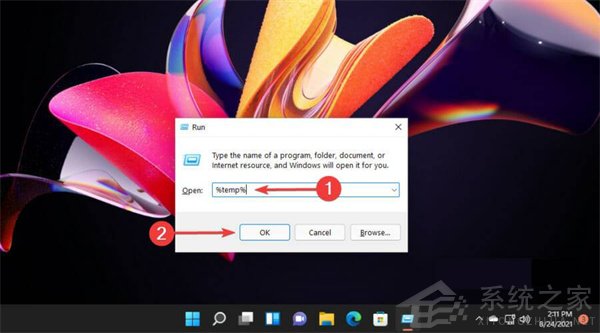
3、選擇您需要?jiǎng)h除的文件,然后單擊標(biāo)記為垃圾箱的刪除圖標(biāo)。
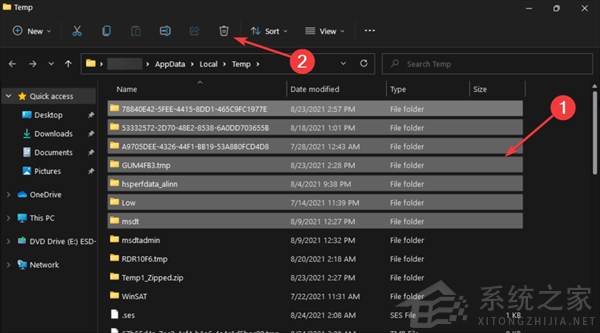
3.2 使用命令提示符
1、按Windows鍵,鍵入cmd,然后選擇以管理員身份運(yùn)行。
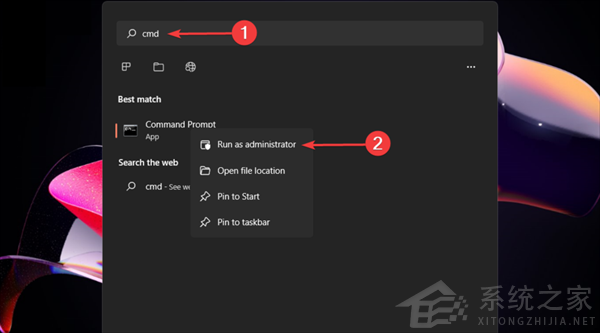
2、復(fù)制并粘貼以下命令,然后按Enter鍵:del /q/f/s %TEMP%*
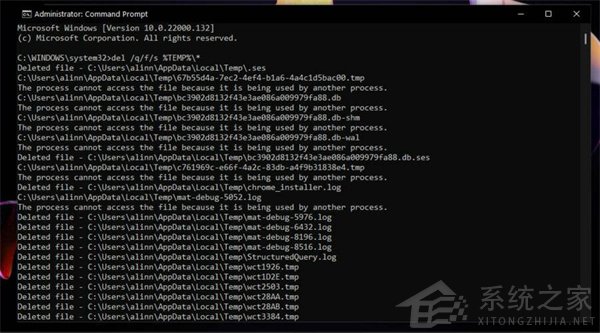
3、現(xiàn)在所有不需要額外權(quán)限的臨時(shí)文件都將被刪除。
這兩種方式支持您刪除 Temp 文件夾中的文件。考慮第一個(gè)手動(dòng)表示,而運(yùn)行命令提示符會(huì)創(chuàng)建更自動(dòng)的結(jié)果。
相關(guān)文章:
1. Win7磁盤整理碎片怎么操作?Windows7磁盤碎片整理教程2. mac程序沒(méi)反應(yīng)怎么辦 mac強(qiáng)制關(guān)閉程序的方法3. Win7系統(tǒng)不是正版怎么辦?暫時(shí)激活win7旗艦版的教程4. 世界上最流行的操作系統(tǒng)不是Linux或者Windows,而是MINIX5. Win11控制面板在哪里?怎么打開(kāi)Win11的控制面板?6. Win10怎么設(shè)置待機(jī)鎖屏7. 統(tǒng)信UOS系統(tǒng)怎么禁止窗口特效? 統(tǒng)信關(guān)閉窗口特效的技巧8. Win10跨設(shè)備共享就近共享如何使用和關(guān)閉?Win10跨設(shè)備共享就近共享使用方法9. Win7想要更換IP不會(huì)操作怎么辦?更換系統(tǒng)IP的教程10. 如何在Win11系統(tǒng)上刪除本地用戶?Win11刪除本地用戶教程方法

 網(wǎng)公網(wǎng)安備
網(wǎng)公網(wǎng)安備